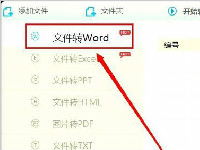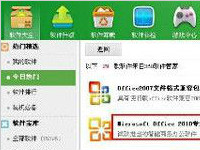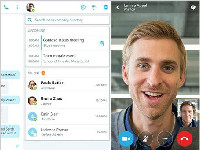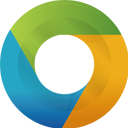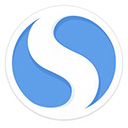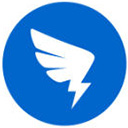本地连接ip设置方法步骤是什么?本地连接ip设置有什么用?
在使用计算机上网的过程中,网络会获取关于计算机的本地IP地址,因此也会出现本地连接获取IP地址的情况,有的时候,为了方便计算机的网络访问和保证计算机能够正常使用网络功能,我们会给本地连接设置固定的IP地址和DNS服务器,那么我们如何给本地连接配置IP地址和DNS服务器呢?

设置本地连接的IP地址
在进行设置之前,我们首先要查看本地连接是否是一个未识别的网络或者提示用户正在获取IP地址,以Windows 7为例,查看的方法是直接点击网络图标,如果出现未识别网络或正在获取IP地址的提示,那么就表明我们需要进行固定IP地址的设置了。确认需要设置之后,先进入桌面,然后点击开始菜单栏,在开始菜单的右边点击控制面板,打开控制面板后找到网络功能,进入“网络和Internet”功能,选择“网络连接”。

在网络连接中,我们能够看到目前存在的所有网络连接方式,找到“本地连接”,然后选中,右键单击本地连接,在弹出的窗口中选择“属性”功能,这样本地连接的属性窗口就打开了。在此链接使用下列夏目中选择“Internet协议版本4(TCP/IPv4)”,同时在新弹出的窗口中选择“属性”,这时候一个关于修改IP地址和子网掩码及网关的窗口就打开了,然后点击“使用下面的IP地址”,在IP地址、子网掩码和默认网关中填入192.168.1.8、255.255.255.0、192.168.1.1,此后再点击确定即可完成对本地连接的IP地址设置功能。

设置本地连接的DNS服务器配置
设置本地连接的DNS服务器配置也很简单,使用同样的方法,我们进入 电脑桌 面,点击电脑桌面上的开始菜单栏,然后在开始菜单右边的内容中找到“控制面板”功能,选择进入控制面板,在控制面板中找到网络的功能,选择网络和Internet功能,这时候会查看到所有的网络连接方式,我们直接点击“本地连接”,右键单击选择属性,同样在窗口中找到“Internet协议版本4(TCP/IPv4)”,选择之后打开属性,在下部分中选中“使用下面的DNS服务器地址”,然后分别输入首选和备用的服务器地址数值:202.102.152.3、202.102.128.68,这样关于本地连接的网络设置就成功了。

通过这样的设置之后,网络连接一般都会变得更加正常,当然这样的设置一般是在我们的计算机出现网络连接问题的时候进行的,它能够解决网络连接的问题。
pdf转word的软件好用吗?怎样快速把pdf转word?
大家都知道word转pdf很简单,但是有很多朋友问我pdf转word文档怎么转,下面小编分享了本篇教程供大家参考,感兴趣的朋友一起学习吧
详情2018-02-13 19:29:17责编:xm 来源:驱动管家ppt是什么文件?要怎么才能打开?
ppt文件怎么打开?有些电脑没有安装office办公软件的网友,碰到这种ppt文件就不知道怎么打开了,打开ppt文件的办公软件是每个电脑的必备软件,ppt是演示文稿,一般用Microsoft Office PowerPoint打开。
详情2017-12-24 13:45:46责编:一剑 来源:驱动管家skype手机版怎么给好友备注?skype手机版备注好友的方法
Skype是最受欢迎的网络电话,全球拥有6 63亿用户。那么手机Skype怎么设置好友备注名?下面小编就为大家介绍一下,一起来看看吧
详情2018-02-11 08:43:58责编:xm 来源:驱动管家音频转换精灵怎么用?音频转换精灵使用教程
在本文中我们一起来看看音频转换精灵的完整使用教程吧!希望对您有所帮助,这款软件事收费版的,其实免费的格式工厂等
详情2018-01-24 11:01:01责编:xm 来源:驱动管家Mac OS X怎么共享文件?Mac OS X共享文件的方法
如果有人问你一个问题:“你知道有哪些电脑的操作系统?”,大多数人都会讲到“Win XP ,Windows7,Windows8,Windows10”等微软系统。其实除了微软开发的系统外,因为手机出名的苹果公司也开发一个操作系统:Ma
详情2017-11-10 18:02:34责编:llp 来源:驱动管家电脑内存报错怎么办?如何来解决内存错误问题?
电脑内存报错不能读取是电脑上比较常见的问题。这个问题可能和内存本身无关,很大可能是系统、软件、病毒等多种因素一齐造成的,毕竟电脑的各种故障往往都会反映在内存上。那么电脑内存报错怎么办?如何来解决内
详情2017-12-04 17:23:24责编:llp 来源:驱动管家Mac OS X的Quick Look的快捷键是什么
Mac OS XQuick Look的快捷键是:Space。Mac OS X,这是一个基于UNIX核心的系统,增强了系统的稳定性、性能以及响应能力。它能通过对称多处理技术充分发挥双处理器的优势,提供无与伦比的2D、3D和多媒体图形性能以及广泛的字体支持和集成的PDA功能。
详情2017-12-18 09:45:38责编:桂婷 来源:驱动管家wlan和wifi的区别是什么 wlan和wifi的区别介绍
现在智能化手机和电脑已经进入了人们的生活。在生活当中大家常常会遇到这样一个问题,我们在开启无线网络的时候明明打开的是wlan,可是有很多人会问我们家中有没有wifi,那么关于wlan和wifi到底有什么区别呢!也许有很多人不知道他们的区别,接下来小编就为大家讲一讲wlan和wifi的一些区别,供大家学习参考。
详情2017-12-20 10:31:56责编:桂婷 来源:驱动管家Mac OS X怎样安装字体
Mac OS X安装字体的步骤:直接双击字体文件,在打开的窗口中选择“安装”即可。是将字体文件拷贝到“系统磁盘/用户/“你的用户名”/资源库/Fonts/”里面,重新启动计算机就可以了。
详情2017-11-28 10:53:43责编:桂婷 来源:驱动管家简单几步教你快速给win7添加打印机
在现在这个快速发展的年代,随着电脑的普及以及发展,打印文件已经越来越大众化,以前在大街小巷还会有许多打印店,但是随着打印机制作技术的完善以及家庭打印机的制作成本降低,打印机在社会大众之间越来越普及。如果现在你还不会在你的电脑上添加打印机,如果你还不会用打印机去打印文件,那么你就有点落伍了,下面就让我来告诉你们如何在win7添加打印机。
详情2017-12-14 10:12:05责编:dj 来源:驱动管家
- 本地连接ip设置方法步骤是什么?本地连接ip设置有什么用?
- 【游戏资讯】绝地求生最贱的5个操作 贱到你想砸电脑
- 我的电脑图标不见了是什么情况?电脑图标没了怎么办
- 酷派手机无法定位如何解决?使用酷派手机的注意事项
- 重启路由器后为什么IP就变了?路由器IP重启就变动怎么解决?
- 渗透黑客培训机构网站 入侵学黑客培训基地的步骤
- 淘宝助理是什么?淘宝助理使用方法是什么?
- 【游戏攻略】绝地求生隐藏细节 声音方向随屏幕而变
- 【游戏资讯】只因外挂太多?绝地求生玩家人数小幅下滑
- Excel输入身份证号出现乱码是怎么回事?如何在Excel中正确输入身份证号码
- Vagaa是什么?Vagaa下载速度很慢怎么办
- 安装打印机时提示“打印后台程序服务没有运行” 怎么解决?
- 笔记本电脑开机后进不了bios是什么原因?要如何解决?
- 预购金立e7的方法是什么?如何预购金立e7?
- 酷派大神f2在哪里设置本机短信头像?酷派大神f2设置本机短信头像的步骤
- 电脑ip地址可以更改吗?怎么改ip地址?
- web和数据库服务器数据分离有哪些情况?这些情况如何解决?
- 淘宝助理5乱码了是怎么回事?淘宝助理乱码怎么解决?
- 什么是无线ap?无线ap是用来做什么的?
- AMD R5-1500X和Intel i5-8400评测 哪一个才是“吃鸡”性价比之神